Cum să adăugați produse recomandate în WooCommerce
Publicat: 2022-07-28Ești interesat să adaugi produse recomandate în magazinul tău? Atunci, ai găsit locul potrivit. Această postare va demonstra mai multe abordări pentru setarea și afișarea produselor prezentate în WooCommerce.
Acestea sunt produse pe care doriți să le prezentați în magazinul dvs. online. De obicei, comercianții cu amănuntul prezintă anumite produse deoarece sunt cele mai populare, au marje de profit mai mari etc. Cu toate acestea, WooCommerce vă permite să afișați fără efort produsele prezentate, indiferent de motivul pentru care doriți să subliniați anumite articole.
Dar înainte de a explora cum să facem acest lucru, să luăm în considerare de ce aceste lucruri ar trebui să fie afișate mai întâi.
Ce sunt produsele recomandate?
Cu Produse recomandate, puteți alege produse din magazinul dvs. WooCommerce pentru a le promova pentru consumatori pe site. Acest lucru poate fi din diverse motive, cum ar fi creșterea vânzărilor unui anumit articol sau prezentarea unui serviciu sau produs unic pentru consumatorii dvs.
Puteți transforma orice produs într-un „Produs recomandat” alegând simbolul stea de lângă articolul pe care doriți să îl prezentați.
De ce ar trebui să afișați produse recomandate?
Produsele prezentate sunt mărfuri pe care doriți să le promovați în magazinul dvs. WooCommerce. De exemplu, acestea sunt articolele dvs. cele mai populare sau în tendințe, produse noi-nouțe sau produse sponsorizate pe care doriți să le evidențiați în special.
Aceste produse prezentate pot fi promovate oriunde pe site-ul dvs. web. Le puteți adăuga, de exemplu, la pagina de pornire, bloguri, articole, pagini de magazin, pagina de coș și zona de widget-uri. Evidențiind aceste articole, le sporești vizibilitatea și vânzările.
Prin urmare, elementele recomandate implementate corespunzător în WooCommerce pot îmbunătăți următoarele aspecte:
Este o abordare de marketing fantastică, care are și potențialul de a vă spori veniturile. Va crește rapid expunerea produselor dvs. pe site-ul dvs. web. Vă permite să executați mai multe inițiative de marketing simultan. De asemenea, crește suma totală a veniturilor pe care le obțineți din vânzări.
Prin urmare, există mai multe circumstanțe în care ați putea dori să adăugați produse prezentate în magazinul dvs. WooCommerce.
Citiți mai departe pentru a afla mai multe despre editarea paginii dvs. de coș WooCommerce chiar aici!
Ce produse să adăugați ca recomandate?
Înainte de a adăuga articole prezentate pe site-ul dvs. WooCommerce, vom explora mai întâi cum pot fi utilizate produsele prezentate.
Puteți adăuga mai multe produse la secțiunea de produse prezentate. Prima secțiune este locul în care veți afișa cele mai bine vândute produse. Apoi, puteți adăuga produsele unice din afacerea dvs. la secțiunea de produse prezentate.
De obicei, în magazinul tău există câteva produse care ies în evidență de celelalte. Drept urmare, ele pot servi ca produs recomandat și pot fi prezentate publicului dvs.
Acest lucru nu numai că va face produsul mai vizibil pentru clienți, dar îi va ajuta și să descopere noi articole. Puteți face analize de date și puteți adăuga produsele prezentate în mod corespunzător. A treia și ultima alternativă este să rotiți produsele prezentate săptămânal sau lunar.
Acest lucru va oferi utilizatorilor dvs. o experiență unică de cumpărături. În fiecare săptămână, toți clienții dvs. pot căuta produsele prezentate. Apoi, vă pot cumpăra lucrurile după ce le-au văzut. Acest lucru va duce la creșterea vânzărilor. Este echivalentul cu promovarea produsului fără publicitate.
Cum să adăugați produse recomandate în WooCommerce
Acum că am explicat produsele prezentate, să învățăm cum să le adăugăm la WooCommerce.
Adăugarea de produse recomandate
- Editarea paginii de produs
Cea mai ușoară metodă de a adăuga produse prezentate este modificarea paginii produsului. În plus, puteți crea un produs nou și îl puteți marca ca prezentat.
Accesați WooCommerce → Produse → Adăugați nou din tabloul de bord pentru a adăuga un produs nou. Pentru a edita un produs existent, accesați Produse → Toate produsele.
Apoi, faceți clic pe Editați lângă produsul pe care doriți să îl prezentați. De asemenea, puteți căuta un anumit produs utilizând caseta de căutare din colțul din dreapta sus a ecranului.
Veți vedea opțiunea de a vă face catalogul de produse vizibil în bara laterală din dreapta. Pentru a modifica opțiunile vizibile:
- Apăsați Editați.
- Doar marcați „Acesta este un produs recomandat” și apăsați OK.
- Dacă este un produs nou, includeți toate informațiile necesare și publicați-l.
- Folosind Editarea rapidă
De asemenea, puteți seta produse prezentate folosind opțiunile de editare rapidă din WooCommerce. Această procedură este semnificativ mai rapidă și poate fi utilă atunci când modificați unele detalii de bază ale produsului.
Accesați Produse → Toate produsele, găsiți produsul pe care doriți să îl prezentați și selectați Editare rapidă.
Veți putea modifica toate informațiile și setările esențiale. Selectați opțiunea Featured și faceți clic pe Actualizare.
Acesta este doar un fel; hai sa ne uitam la alta.
- Setați din pagina Toate produsele
Produsele pot fi setate și din pagina Toate produsele. Aceasta este cea mai simplă abordare pentru adăugarea statutului recomandat unui produs existent fără a modifica nimic altceva.
Accesați Produse → Toate produsele, localizați produsul pe care doriți să îl prezentați și faceți clic pe simbolul Steaua.
Steaua semnifică capacitatea de a evidenția elemente. Prin urmare, atunci când pictograma este evidențiată, produsul respectiv este prezentat.
Faceți clic din nou pe simbol pentru a-l elimina din lista de produse prezentate.
Dacă coloana prezentată nu este vizibilă pe pagina Toate produsele, asigurați-vă că a fost activată opțiunea de afișare. Puteți verifica acest lucru selectând Opțiuni de afișare în colțul din dreapta sus al ecranului.
Verificați în continuare secțiunea Featured. De asemenea, puteți activa sau dezactiva coloanele și puteți ajusta numărul de articole afișate pe fiecare pagină. În cele din urmă, după ce ați făcut toate ajustările dorite, apăsați pe Aplicare.
Acum că înțelegeți cum să configurați produsele prezentate în WooCommerce, să vedem cum să le afișați în magazinul dvs.
Afișarea produselor recomandate
După setarea produselor prezentate, este important să le arăți.
Există mai multe metode de prezentare a produselor.
Cele mai eficiente opțiuni sunt:
- Într-un widget
- Folosind coduri scurte
- Cu blocul Produs recomandat
- Cu pluginuri
Afișați produsul recomandat cu blocuri Gutenberg
Blocurile Gutenberg sunt o abordare inovatoare de a evidenția produsele prezentate într-o postare sau pagină. Vestea bună este că nu sunt necesare nici pluginuri, nici coduri scurte. Dacă utilizați Gutenberg, WooCommerce vă oferă această opțiune în mod implicit.
După stabilirea bunurilor prezentate în WooCommerce, le puteți adăuga la o pagină navigând la Pagini → Toate paginile din tabloul de bord WordPress.
Pentru a adăuga produse recomandate la o anumită pagină, navigați la Pagini → Adăugați noi sau Postări → Adăugați noi, după caz.
Acum, faceți clic pe simbolul „+” pentru a adăuga un bloc. Apoi, adăugați blocul „Produs recomandat” pe pagină sau postați căutându-l.
Găsiți și alegeți produsul recomandat pe care doriți să îl afișați, apoi faceți clic pe butonul Terminat.
Rețineți că puteți afișa doar un singur produs prezentat la un moment dat, așa că trebuie să adăugați câte blocuri doriți pentru a adăuga produse prezentate.
Faceți clic pe Actualizare după ce ați adăugat sau modificat informațiile necesare pentru pagină sau postări.
Puteți vedea produsele prezentate pe pagina dvs. navigând pe front-end-ul site-ului dvs. web.
Afișați produse recomandate într-un widget
Produsele prezentate în magazinul dvs. pot fi afișate ca widget-uri. În plus, puteți utiliza widgetul implicit al produsului WooCommerce pentru a afișa articole în orice zonă de widget de pe site-ul dvs.
După configurarea produselor prezentate pentru magazinul dvs. WooCommerce, navigați la Aspect → Personalizare. În continuare, veți fi trimis la pagina Personalizator teme.
Alternativ, puteți adăuga produse prezentate ca widget-uri prin Aspect → Widgeturi. Cu toate acestea, încurajăm folosirea personalizării, deoarece oferă o previzualizare live.
Când accesați fila Widgeturi din Personalizator, veți vedea toate locațiile widget-urilor disponibile pentru magazinul dvs. Mai întâi, selectați zona widget în care doriți să afișați bunurile prezentate, apoi faceți clic pe Adăugați un widget.
De dragul acestui tutorial, produsele prezentate vor fi adăugate în bara laterală. Cu toate acestea, sunteți liber să utilizați orice secțiune de widget-uri alegeți.
Apoi, căutați și adăugați widgetul „Produse”.
Widgetul Produs oferă mai multe opțiuni pentru afișarea articolelor dvs. Alegeți Produse recomandate pentru opțiunea Afișare.
În plus, puteți alege numărul de produse prezentate pe care să le afișați împreună cu comanda lor. Setați-le preferințele și apăsați butonul Efectuat. Faceți clic pe butonul Publicare pentru a face modificările.
Apoi, accesați partea din față a magazinului dvs. pentru a vedea cum sunt prezentate produsele prezentate în secțiunea widget a site-ului dvs. Rețineți că acestea se vor afișa pe fiecare pagină a magazinului dvs. online cu o zonă de widget-uri.
Afișați produse recomandate folosind pluginuri
Dacă alternativele menționate mai sus sunt insuficiente pentru scopurile dvs., puteți afișa produsele prezentate folosind un plugin.
Există și alte instrumente disponibile. Cu toate acestea, pentru acest articol, vom folosi pluginul ProductX.
Instalați și activați pluginul
Înainte de a putea utiliza pluginul, trebuie să îl instalați și să îl activați. Accesați Plugins → Adăugați nou în tabloul de bord WordPress și căutați pluginul. Faceți clic pe Instalați acum, urmat de activare.
Prezentați produse recomandate pe pagina de pornire
- În primul rând, trebuie să accesați Pagini din tabloul de bord WordPress.
- Editați-vă pagina de pornire sau creați o nouă pagină de pornire.
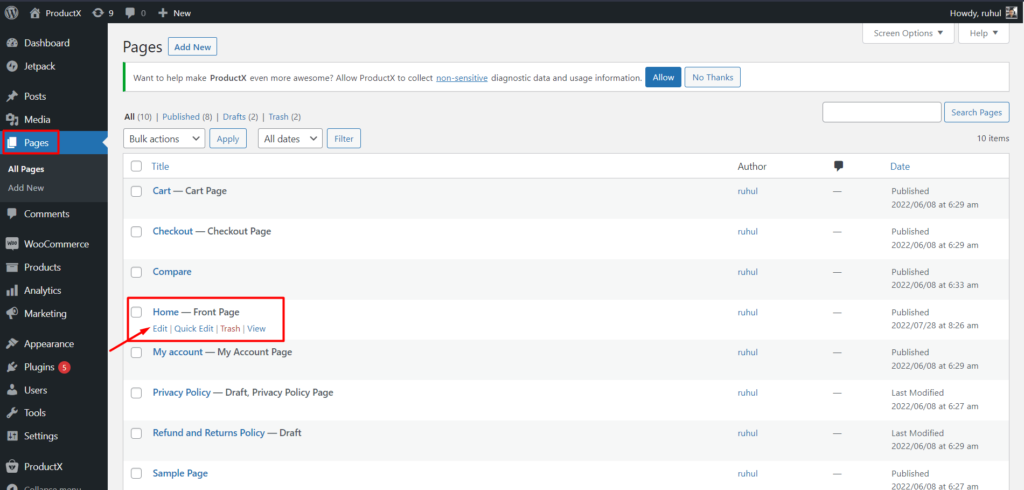
- Selectați o grilă de produse folosind pictograma „+”.
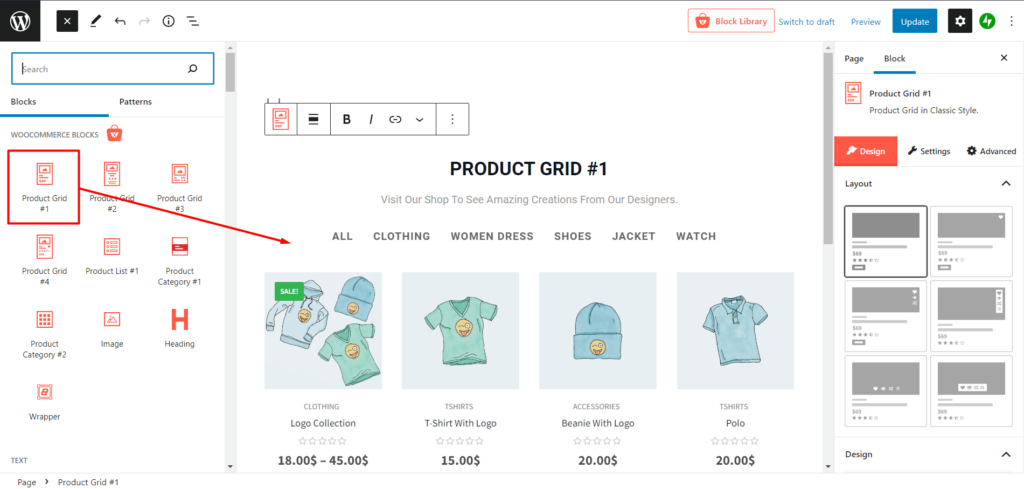
- Accesați setările din bara laterală din dreapta.
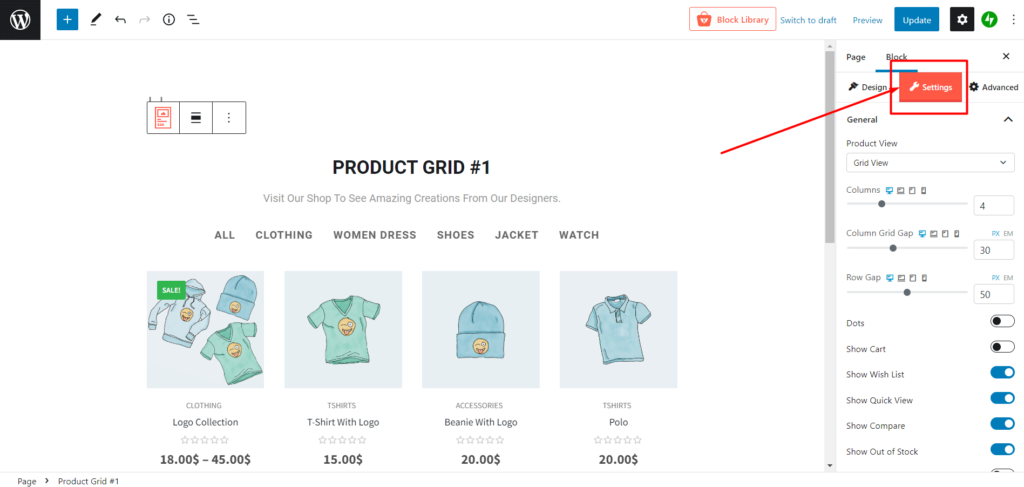
- Din Setările generale, activați Afișare fierbinte (Prezentat).
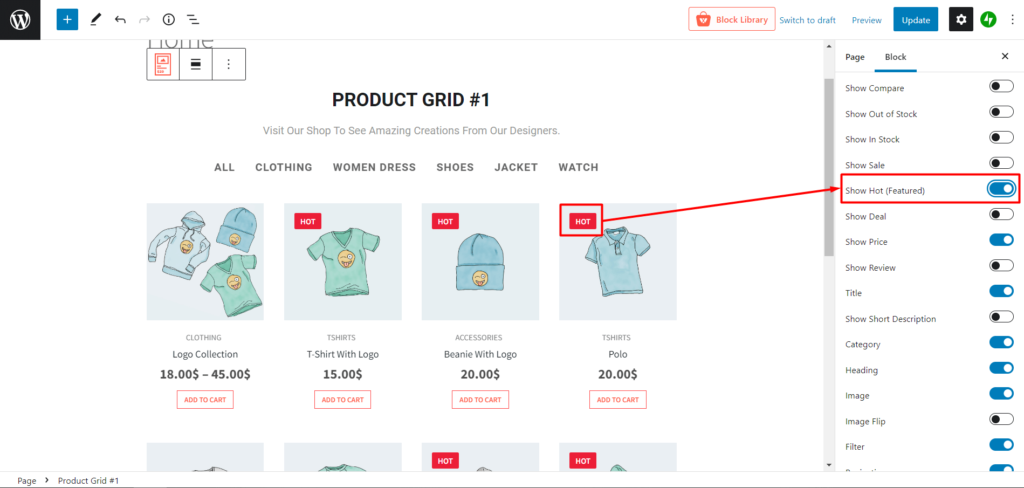
- Derulați în jos la setarea Interogare.
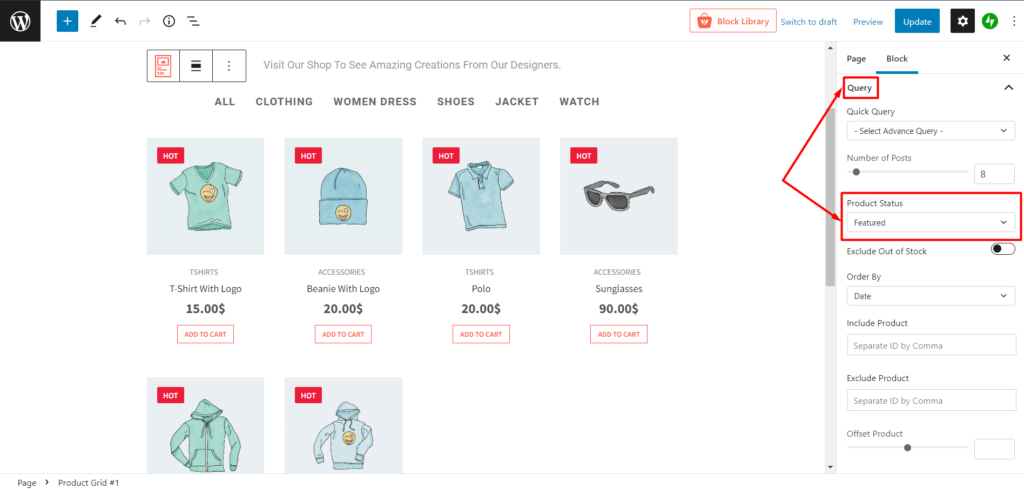
- Acum puteți selecta „Produse recomandate” din meniul drop-down Stare produs pentru a afișa toate „Produse recomandate” într-o singură secțiune.
Există un alt mod de a face asta. Să presupunem că nu doriți să afișați anumite produse, ci și să prezentați altele, cum ar fi Populare, Cele mai bune vânzări sau Cele mai noi sosiri etc., într-o singură secțiune. În acest caz, puteți utiliza și ProductX pentru a le prezenta pe toate.

Pentru a face asta:
- Mai întâi, accesați Setările filtrului.
- Apoi selectați „Featured” din setarea Filtrului de acțiuni. (Puteți alege mai multe setări alături de Featured).
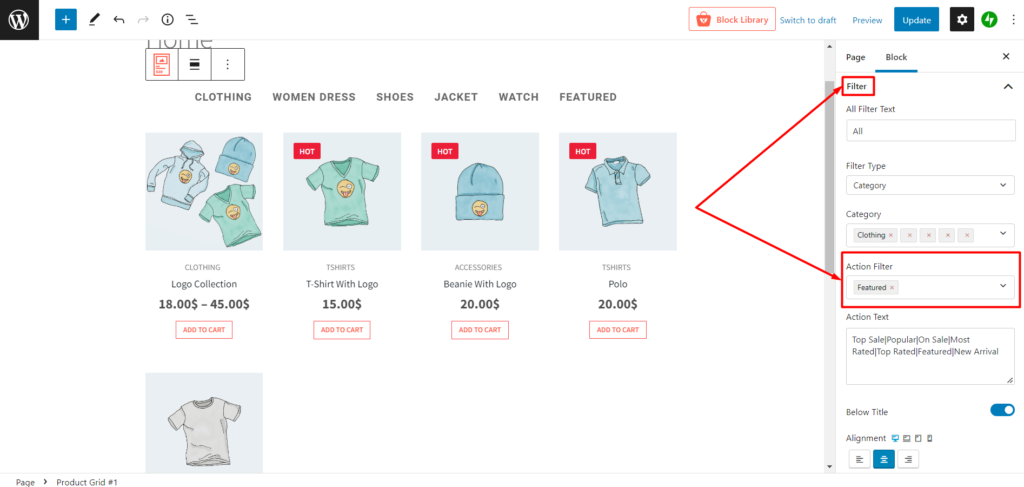
- Dacă ați creat o pagină nouă, faceți clic pe Publicați. Și dacă editați o pagină existentă, faceți clic pe Actualizare.
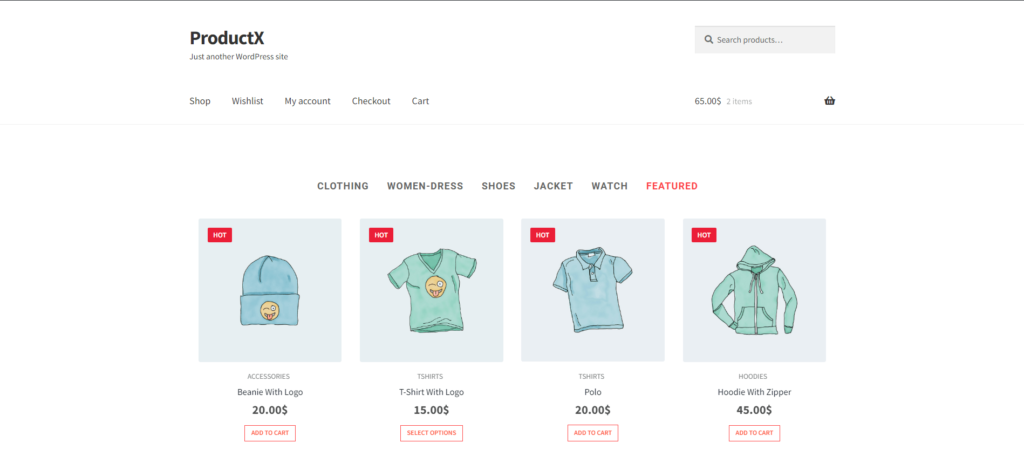
Și voila, Produsele recomandate sunt acum afișate pe pagina ta de pornire.
Evidențiați Produse recomandate pe pagina magazinului
În mod prestabilit, nu puteți afișa produsele prezentate pe pagina magazinului dvs. Și aici intervine acest plugin fantastic ProductX bazat pe blocuri Gutenberg.
Pentru a-l afișa pe pagina magazinului:
- Selectați ProductX pe tabloul de bord WordPress.
- Apoi accesați ProductX → Builder.
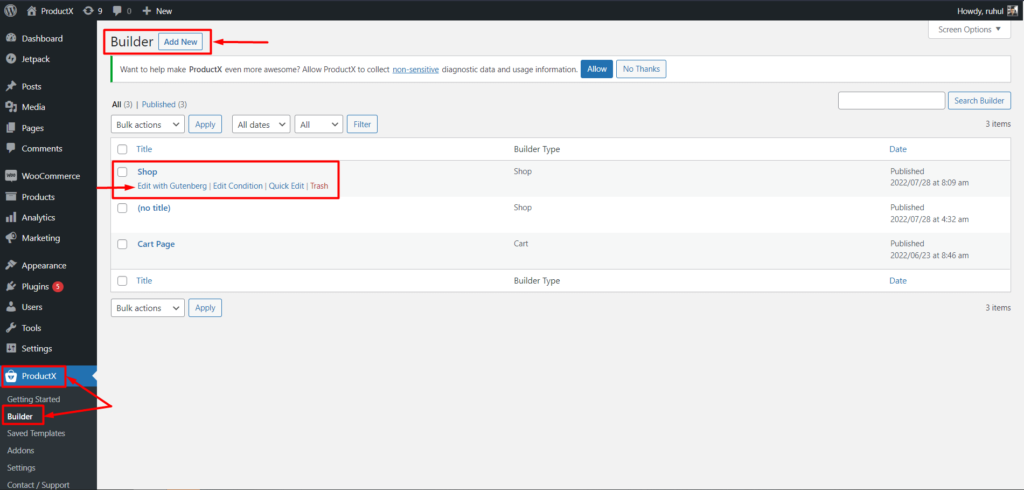
- Editați pagina de magazin sau creați o nouă pagină de magazin.
- Pentru a crea o pagină nouă de magazin, faceți clic pe Adăugați nou.
- Denumiți pagina Magazin și selectați „magazin” din tipul de șablon.
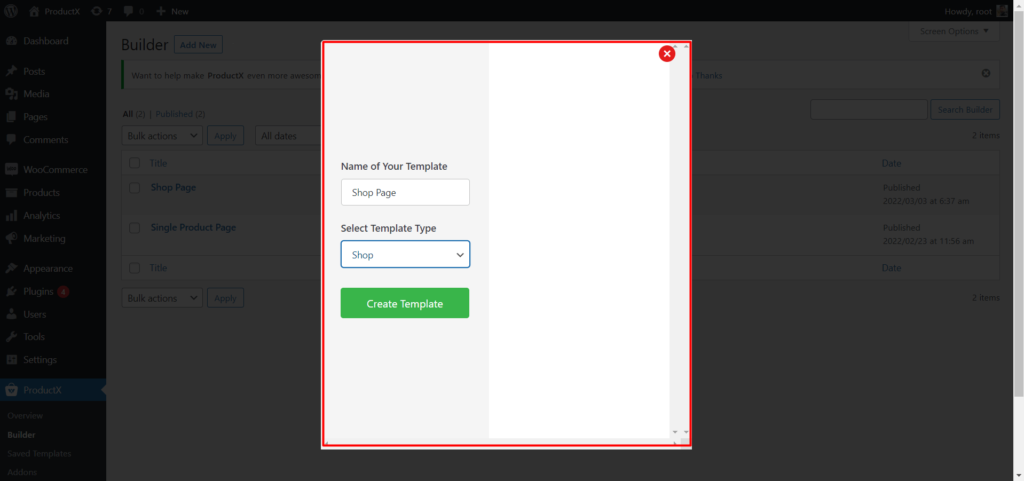
- Apăsați „Creați șablon”. Și din nou, faceți clic pe „Salvați și editați șablonul”.
- Acum, selectați o Grilă de produse folosind pictograma „+”.
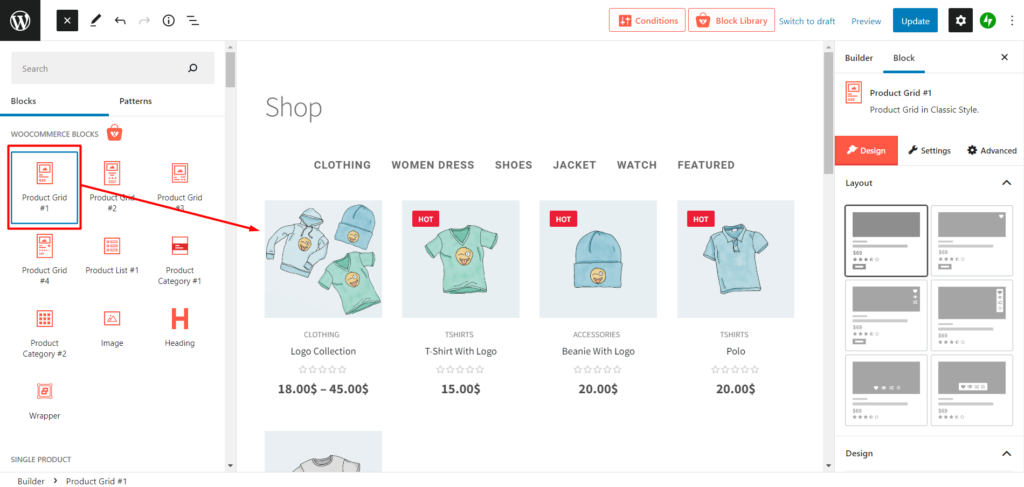
- Accesați setările din bara laterală din dreapta.
- Din Setările generale, activați Afișare fierbinte (Prezentat).
- Derulați în jos la setarea Filtru.
- Apoi selectați „Featured” din setarea Filtrului de acțiuni. (Puteți alege mai multe setări alături de Featured).
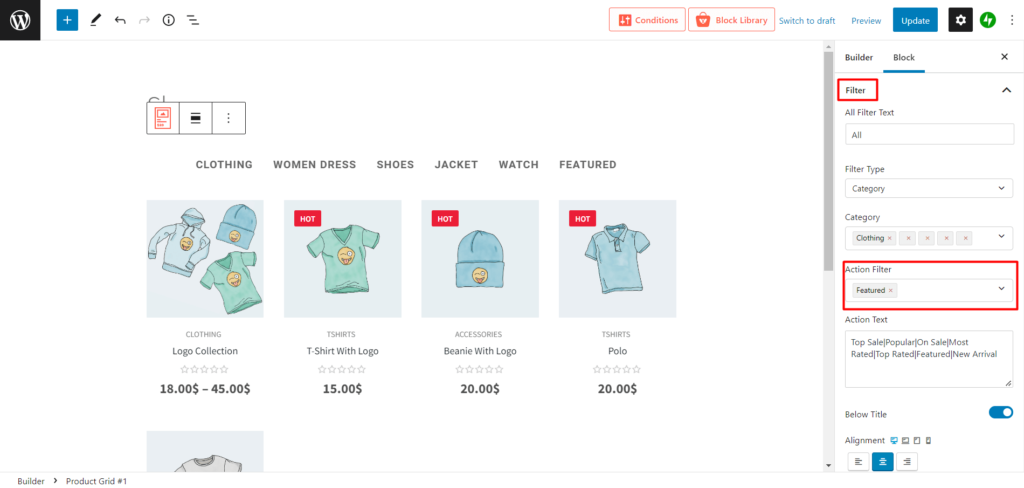
- Dacă ați creat o pagină nouă, faceți clic pe Publicați. Și dacă editați o pagină existentă, faceți clic pe Actualizare.
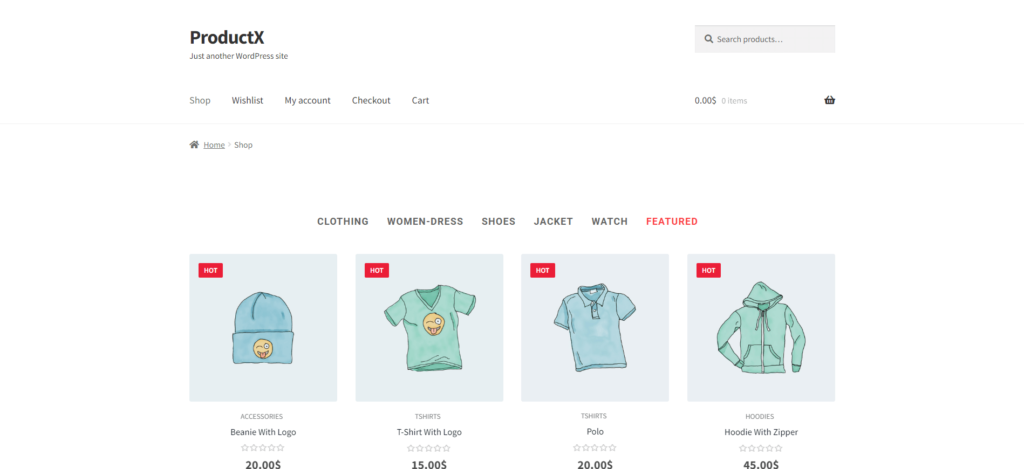
Și, ai terminat aici. Acum, produsele dvs. prezentate vor fi afișate pe pagina magazinului.
Afișați produse recomandate în widgetul din bara laterală
Și, aici vine ultima parte a prezentării produselor prezentate.
- Din tabloul de bord WordPress, accesați Aspect → Widgeturi.
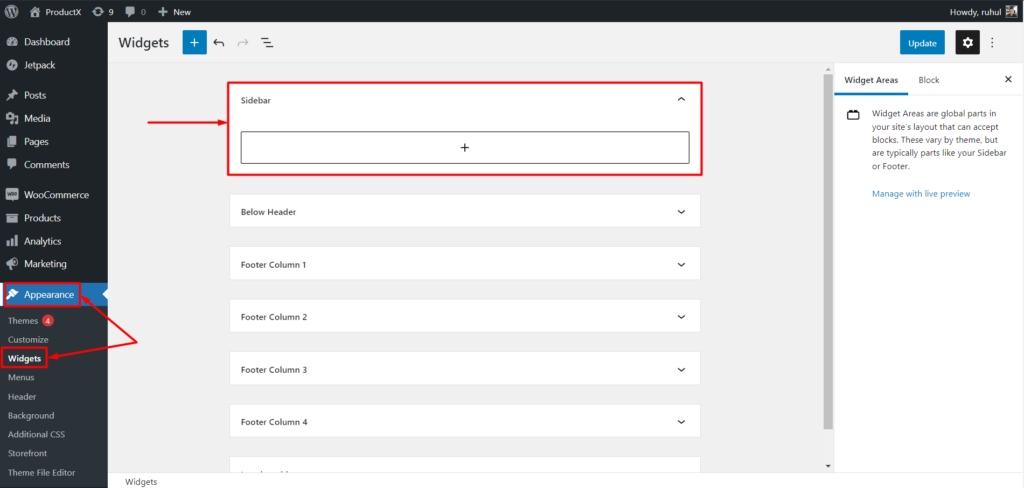
- Selectați bara laterală.
- Acum, selectați o Grilă de produse folosind pictograma „+”.
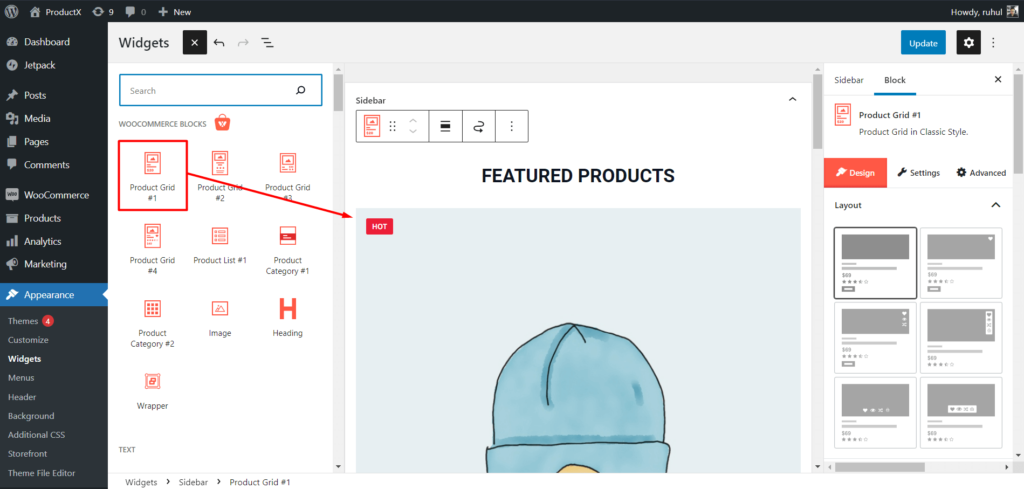
- Accesați setările din bara laterală din dreapta.
- Din Setările generale, activați Afișare fierbinte (Prezentat).
- Derulați în jos la setarea Filtru.
- Apoi selectați „Featured” din setarea Filtrului de acțiuni.
- Apăsați Actualizare.
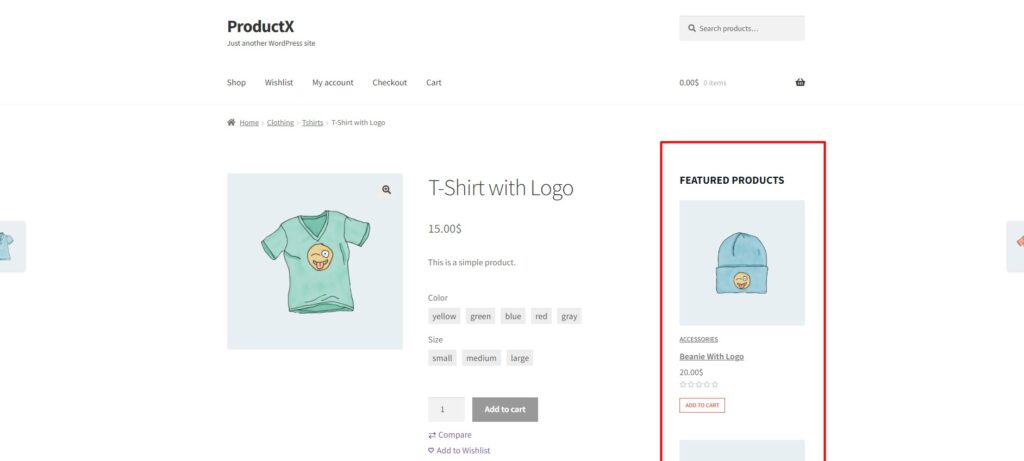
Și simplu și ușor. Ai terminat, bine.
Faceți clic aici dacă doriți să aflați și să explorați mai multe despre Sortarea produselor WooCommerce!
Concluzie
Este posibil să creșteți veniturile și vânzările prin selectarea produselor recomandate adecvate. Acest articol ne învață cum să folosim caracteristica produselor prezentate WooCommerce.
Ca urmare, cumpărătorii care fac clic pe un produs prezentat vor fi redirecționați către pagina produsului a articolului. De aceea este atât de important să aveți o pagină de produs de înaltă calitate.
Sperăm că acum puteți implementa rapid caracteristica extraordinară în magazinul dvs. WooCommerce. Mult noroc!
Puteți consulta tutoriale video WordPress pe canalul nostru YouTube. De asemenea, găsiți-ne pe Facebook și Twitter pentru actualizări regulate!
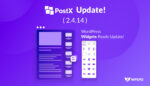
PostX (2.4.14): Actualizare gata de widgeturi WordPress!
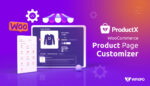
Plugin de personalizare a paginii de produs Woocommerce
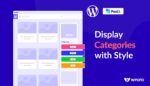
Cum să adăugați categorii în bara laterală în WordPress

Cele mai bune vânzări și reduceri WordPress de Halloween
